Como levar conteúdo do Moodle 3.1 para o Moodle 3.9?
Percurso: Gestão e Configuração do Moodle
Como mover um recurso dentro da sala virtual do Moodle?
Como Definir ou Alterar a data de início da sala Virtual no Moodle?
Como criar uma atividade com acesso restrito a alguns usuários no Moodle
Como fazer uma restauração de sala virtual no Moodle?
Como configurar um Fórum com acesso apenas para Coordenadores e Alunos no Moodle 1.9
Backup e Restauração de Usuários no Moodle
Conceder acesso a usuários em salas do moodle
Habilitar acesso de “visitante” na sala virtual do Moodle
Como levar conteúdo do Moodle 3.1 para o Moodle 3.9?
Diploma digital – Orientações Gerais – Edital 18/2023
Percurso: Professor Moodle
Como alterar a data de uma atividade no Moodle?
Como editar o recurso de Agenda no Moodle?
Como acompanhar as notas no quadro de notas do Moodle
Como criar links dentro do Moodle?
Como revelar e ocultar semanas/blocos no Moodle?
Como colocar vídeos do Youtube no Moodle?
Recurso de Pasta no Moodle
Moodle: Ferramentas como facilitadores do processo de aprendizagem
Fórum: conheça suas pontencialidades
Questionário: conheça suas pontecialidades
Este tutorial tem como objetivo demonstrar a forma de aproveitar o conteúdo de uma sala que está no Moodle 3.1 na nova versão da plataforma. O conhecimento base para execução desse procedimento são os recursos de backup e restauração.
Pré-requisitos:
- A sala da disciplina já deverá ter sido criada pela integração do sistema acadêmico.
Os seguintes passos deverão ser seguidos:
- Realizar backup do conteúdo desejado. Atenção especial para os dois campos em destaque na imagem abaixo, que deverão ser desmarcados, para não levar dados de usuários e de grupos. Caso ainda não saiba como fazer o backup segue link de tutorial: https://conhecimento.cefor.ifes.edu.br/base/como-fazer-backup-e-restauracao-de-sala-virtual-no-moodle/;
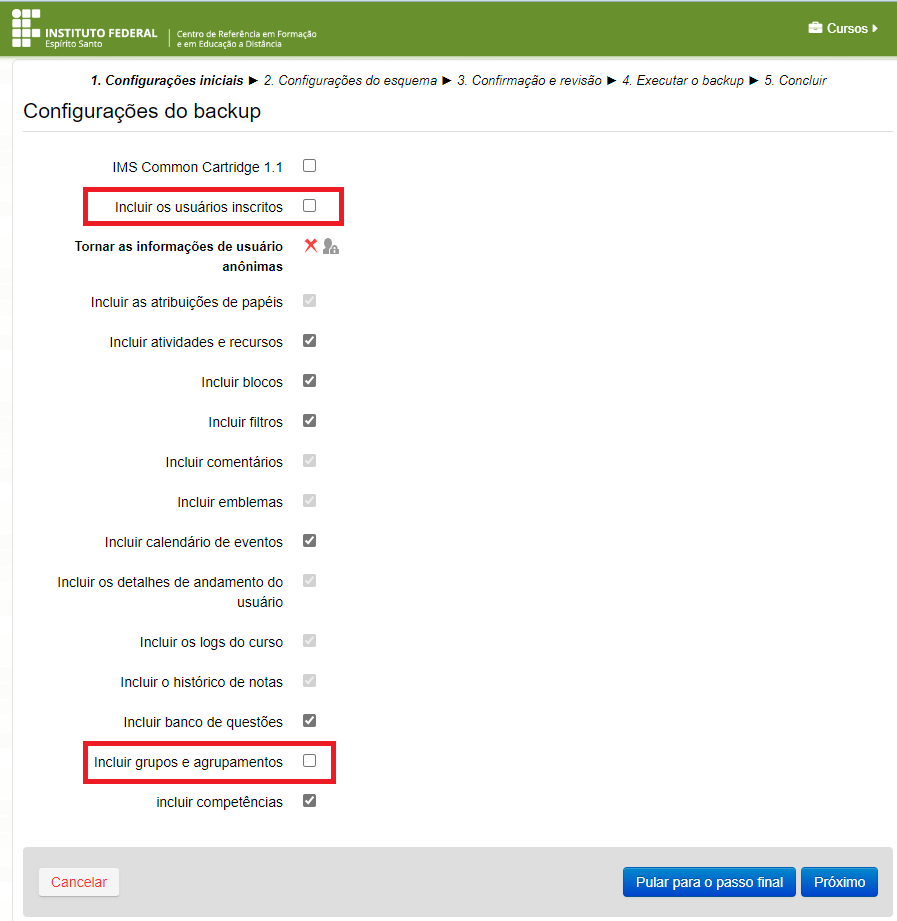
- Faça download do arquivo de backup que você acabou de realizar;
- Vá para a nova versão da plataforma: https://ava3.cefor.ifes.edu.br/;
- Acesse a sala na qual deseja adicionar o conteúdo;
- De dentro da sala, clique no ícone de engrenagem que se encontra na parte superior da sala:
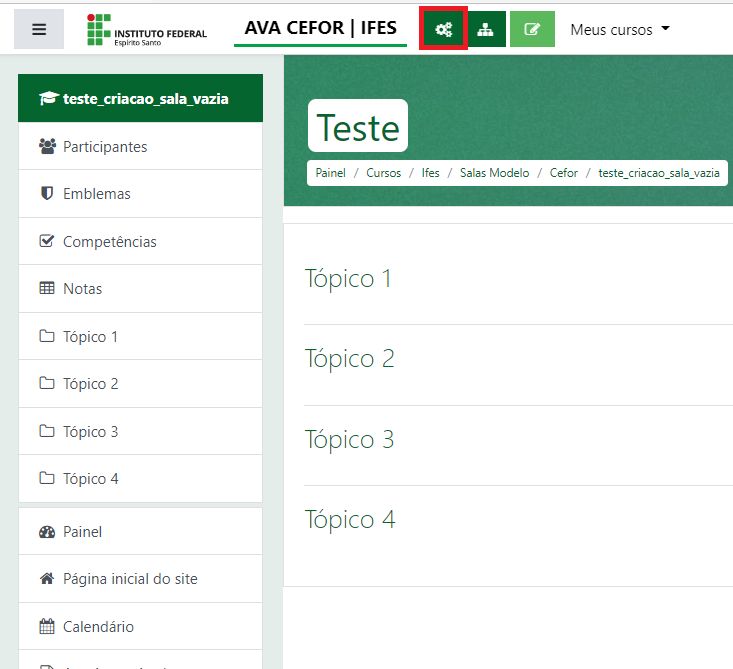
- Em seguida irá abrir várias opções, clique na opção de restauração:
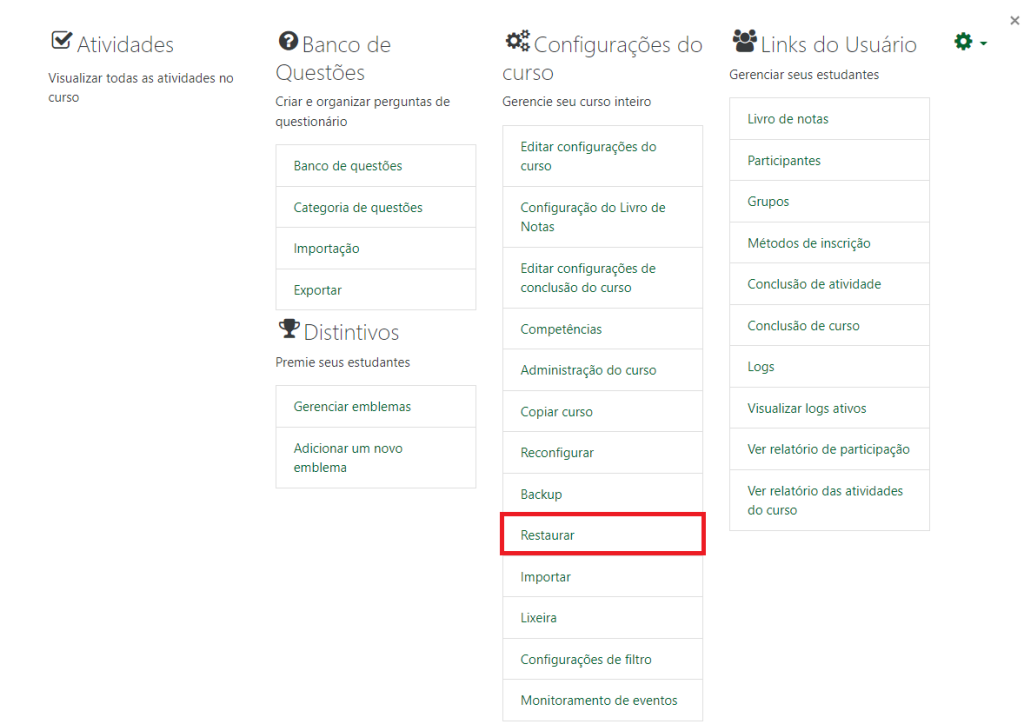
- Na próxima tela, você deverá importar o arquivo de backup que você fez download anteriormente, e em seguida clicar na opção restaurar:
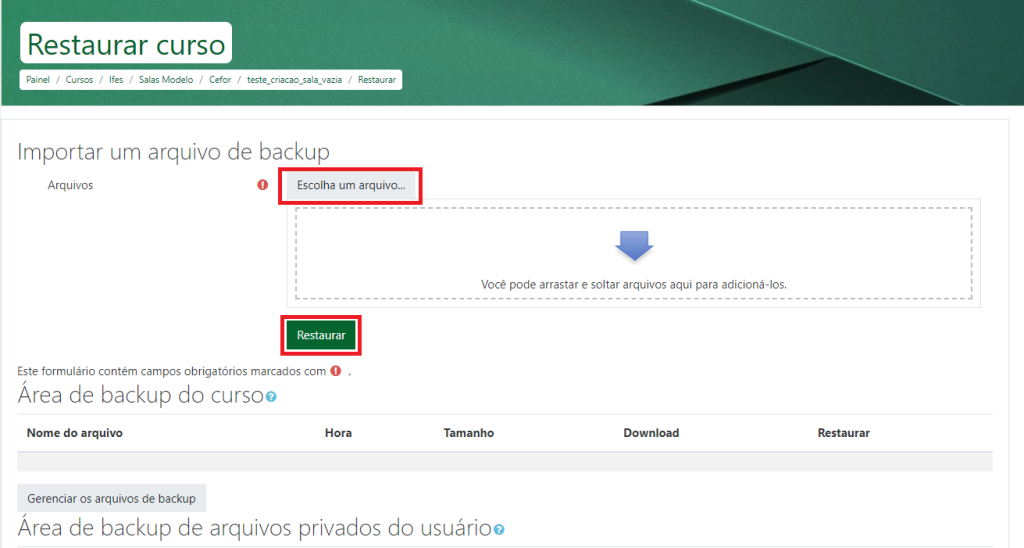
- Após selecionar o arquivo e clicar na opção de restaurar, irá aparecer uma tela com um resumo do backup. Vá até o final e clique no botão continuar:
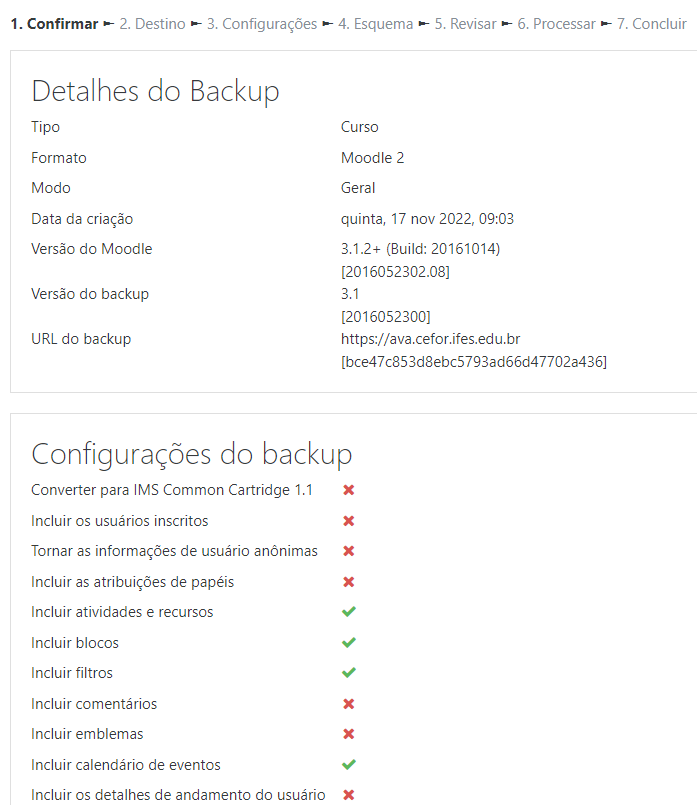
- O passo seguinte, oferecerá três opções de restauração: restaurar como um novo curso, restaurar neste curso e restaurar em um curso existente. Como o procedimento foi iniciado de dentro da sala que se deseja adicionar o conteúdo, deverá ser utilizada a opção restaurar neste curso:
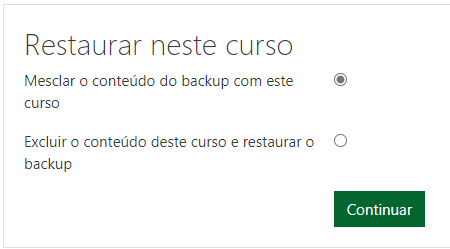
- Veja que tem duas opções, uma para mesclar o conteúdo e outra pra excluir o conteúdo atual.
- Se utilizar a opção de excluir deverá apenas ficar atento para manter os grupos e papeis atuais da sala. Isso evitará excluir os grupos e usuários que já estão na sala. Deixar essas duas opções como sim:
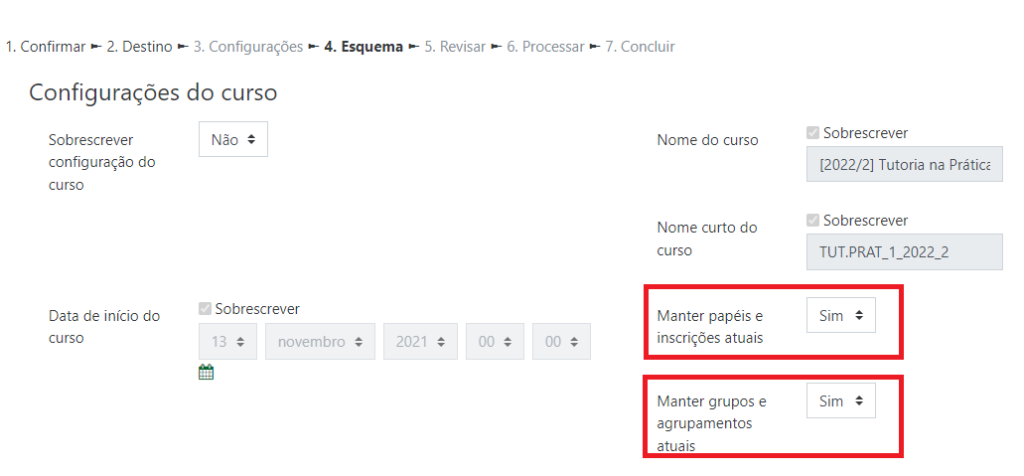
- Ao selecionar a opção de restaurar neste curso e clicar em continuar, abrirá uma tela que você deverá mudar a opção de incluir métodos de inscrição para sim e clicar em próximo:
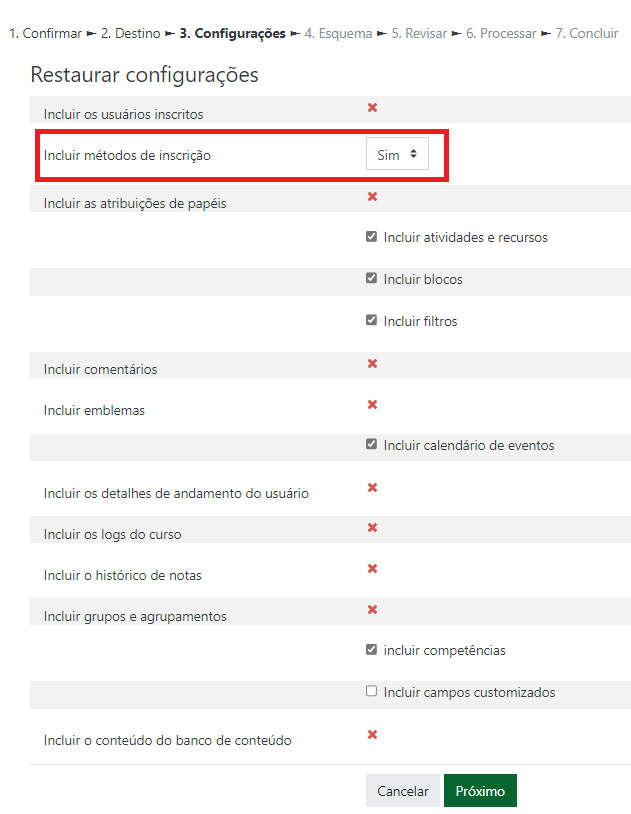
- Na próxima etapa, você poderá selecionar quais os conteúdos você deseja aproveitar, por padrão virão selecionados todos os conteúdos que você adicionou na fase de backup:
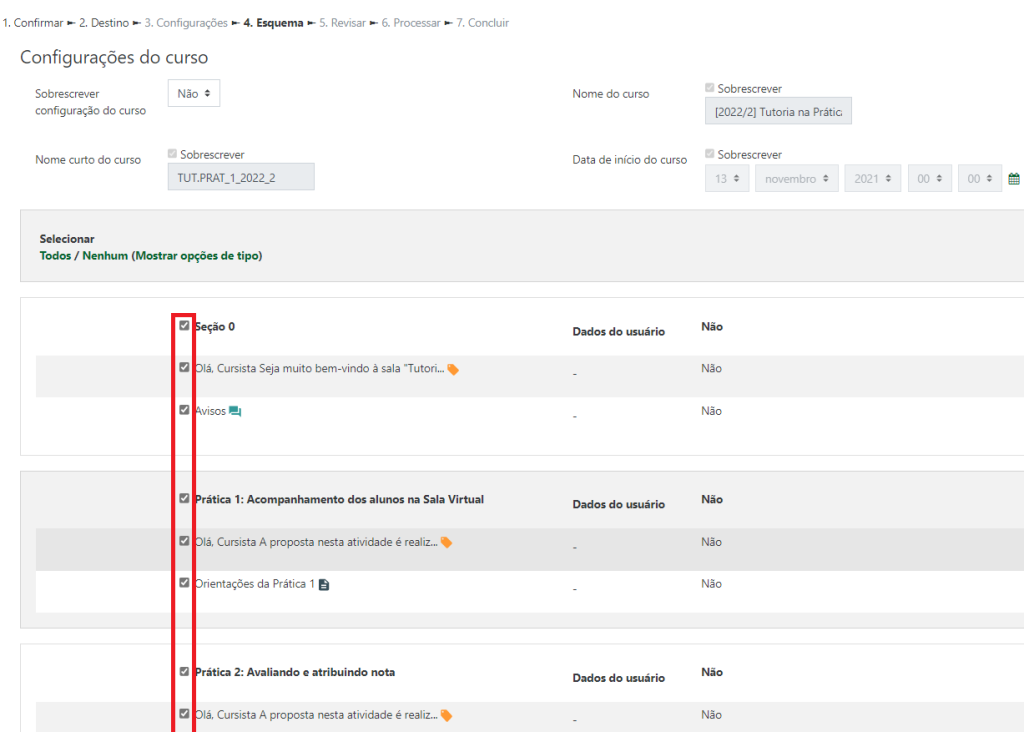
- Em seguida irá abrir uma tela com resumo dos conteúdos que irão ser restaurados, clique no botão executar a restauração:
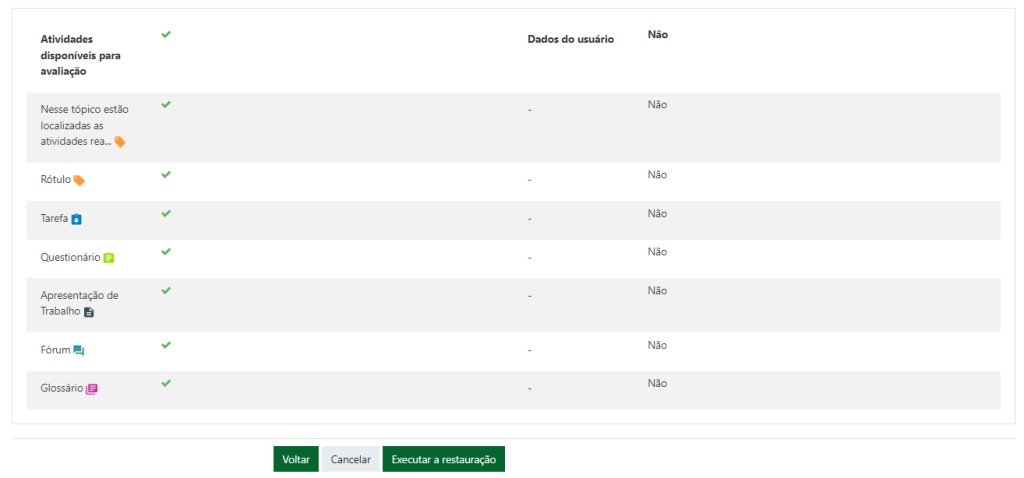
Executando esse passo a passo o conteúdo será migrado do Moodle 3.1 para o 3.9.